ZHCUBD2 April 2023
4.2 USB 接口和驱动程序
- 在 TSW14J59EVM 的 J9 与主机 PC 之间连接 USB 3.0 电缆。
- 在 EVM 的 J38 与额定电流至少为 3A 的 +12VDC 电源之间连接提供的电源线。
- 将 SW1 设为 ON。LED D21(+12V 存在)、D22(功率监测器电源)和多个电源状态 LED 均亮起。
- 点击在桌面面板上创建的 High-Speed Data Converter Pro 图标,或转到 C:\Program Files\Texas Instruments\High Speed Data Converter Pro,然后双击名为 High Speed Data Converter Pro.exe 的可执行文件以启动 GUI。
- GUI 首先尝试连接到 EVM USB 接口。如果 GUI 识别出一个有效的电路板序列号,则将打开一个显示该序列号的弹出窗口,如图 4-1 所示。用户可以将多个 TSW14J59 EVM 连接到一台主机 PC,但 GUI 一次只能连接到一个 EVM。当多个电路板连接到 PC 时,弹出窗口会显示识别的所有序列号。然后,用户选择将 GUI 与哪个电路板关联。
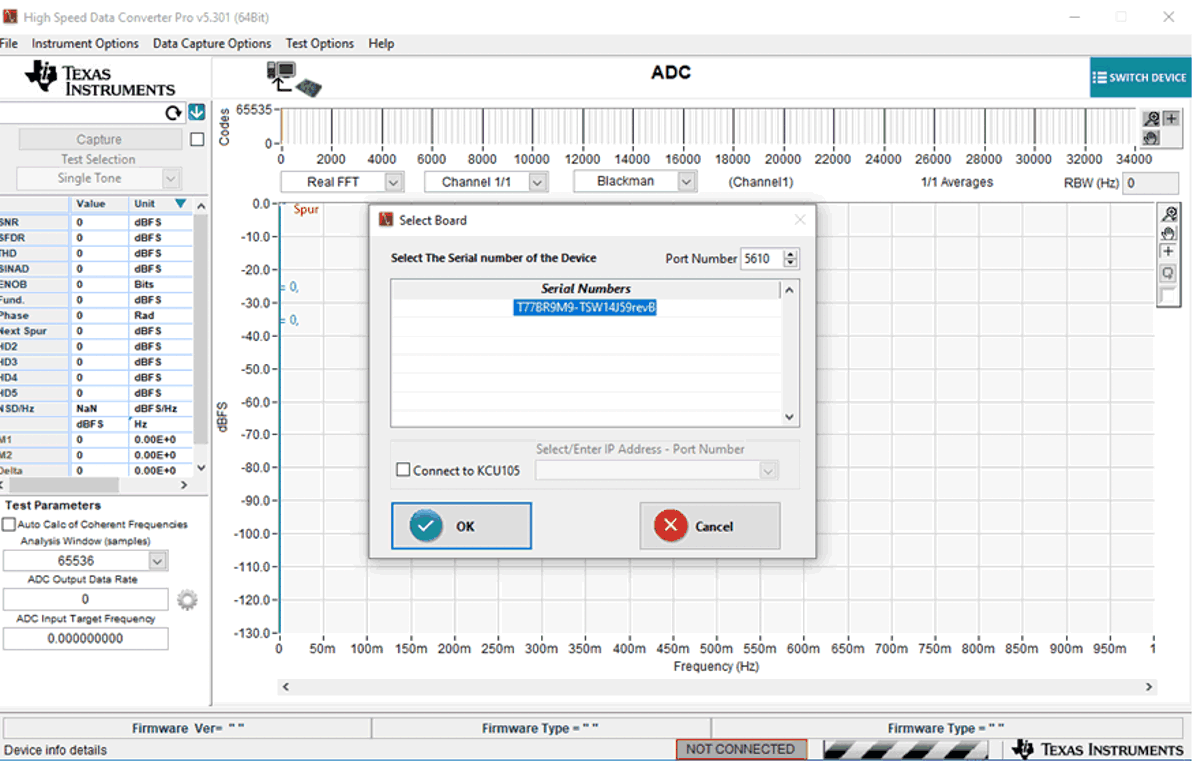 图 4-1 TSW14J59EVM 序列号
图 4-1 TSW14J59EVM 序列号 - 点击 OK 按钮以将 GUI 连接到电路板。这时将打开并显示 GUI 首页。
- 如果显示消息 No Board Connected,请仔细检查 USB 电缆连接,并确保电源开关 SW1 处于 ON 位置。从电路板上拔下 USB3.0 电缆,然后重新安装。点击 GUI 左上角的 Instrument Option 选项卡,然后选择 Connect to the Board。如果这样仍无法解决此问题,请检查主机 USB 端口的状态。
- 安装软件并将 USB 电缆连接到 TSW14J59EVM 和 PC 后,TSW14J59 USB 3.0 转换器位于“Hardware Device Manager”中的“Universal Serial Bus controllers”下(如图 4-2 所示),标记为“Cypress FX3 USB StreamerExampleDevice”。拔下 USB 3.0 电缆后,设备管理器中不再显示此驱动程序。如果设备管理器窗口中显示了驱动程序,但软件仍然无法连接,则从电路板上拔下 USB 电缆,然后重新连接电缆。尝试使用 GUI 连接到电路板。如果问题仍然存在,请给电路板下电上电,然后重复前面的步骤。
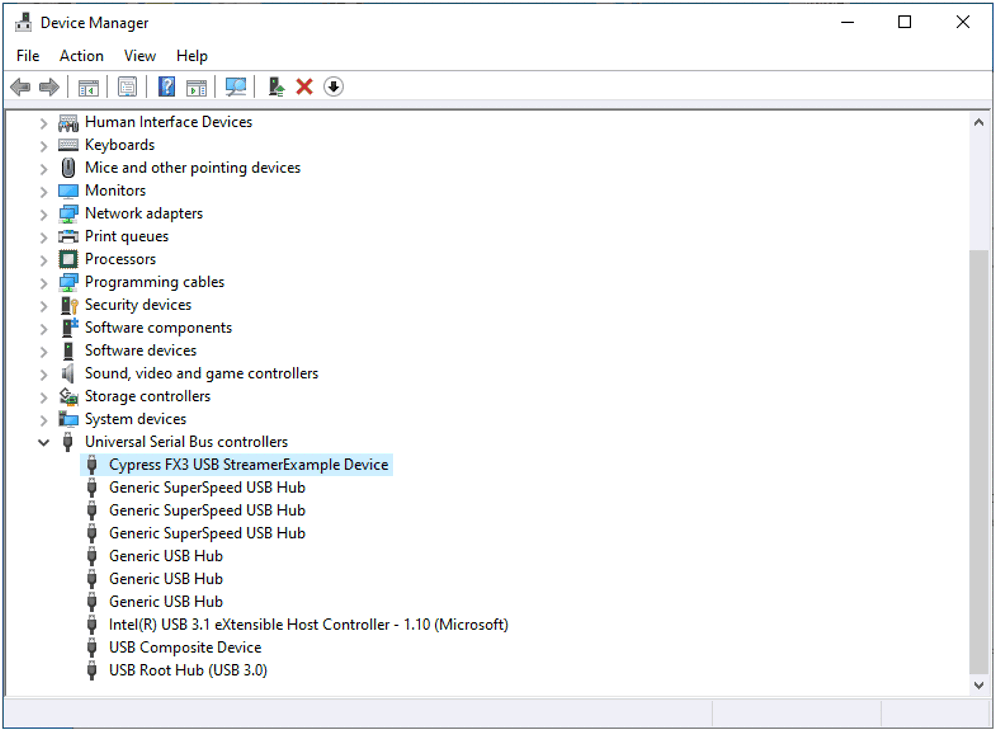 图 4-2 硬件设备管理器
图 4-2 硬件设备管理器